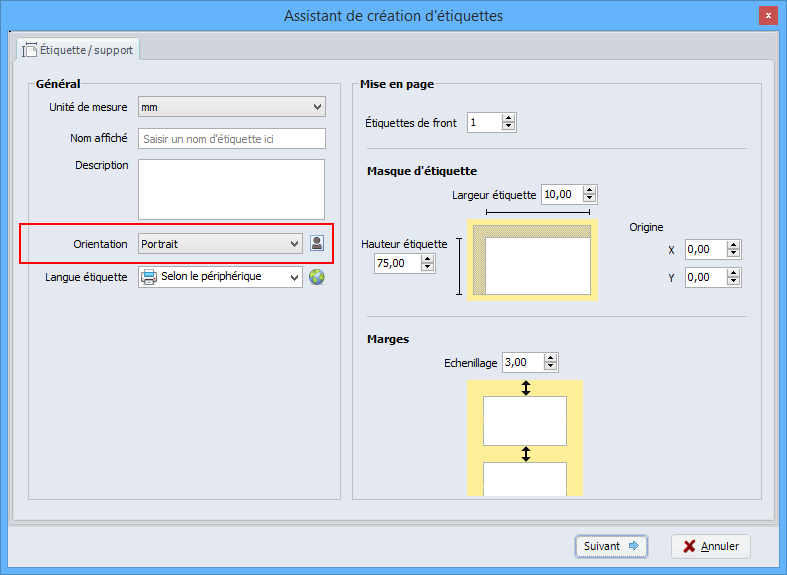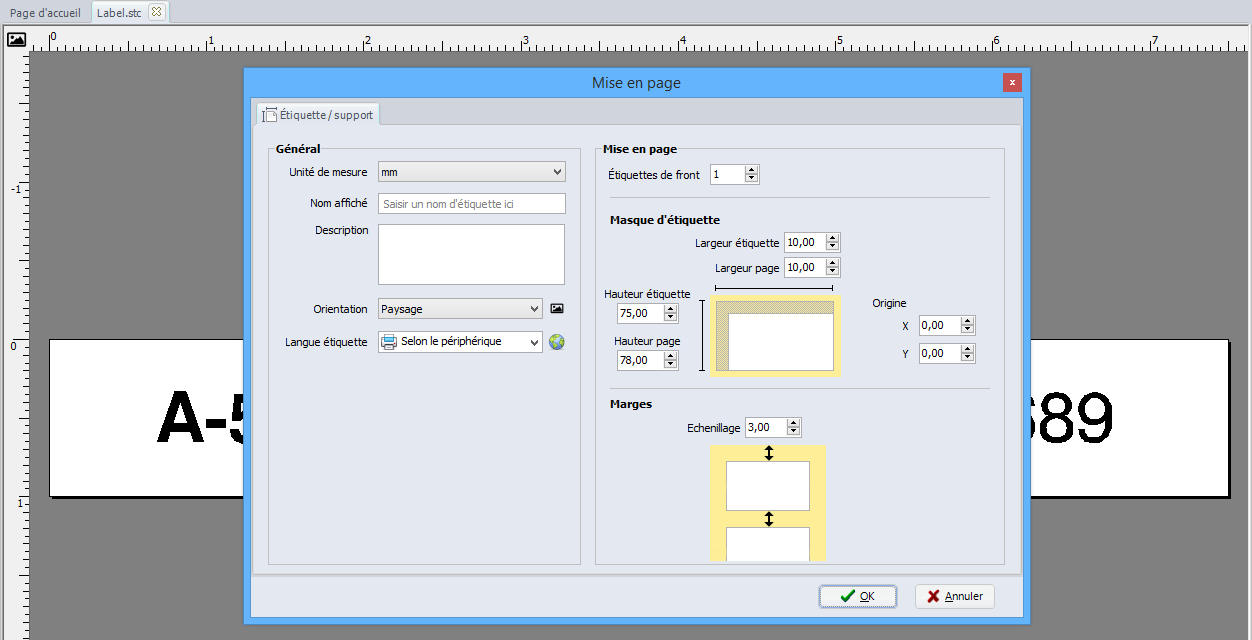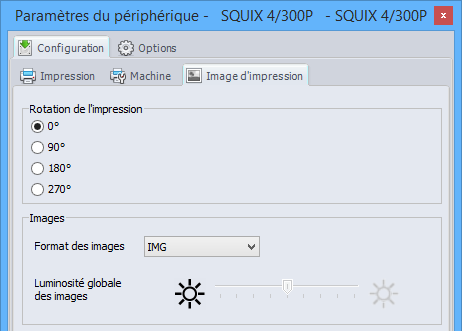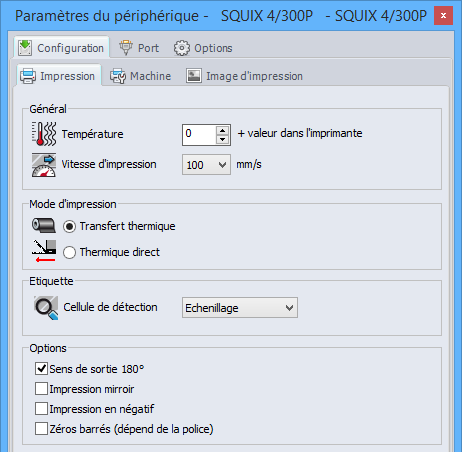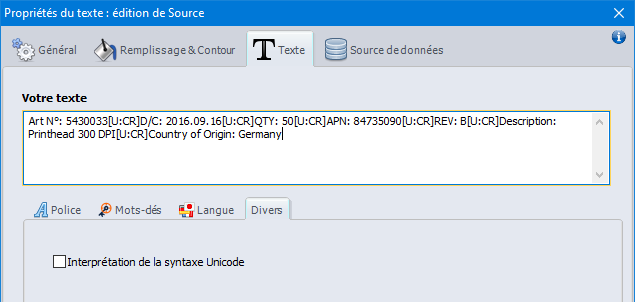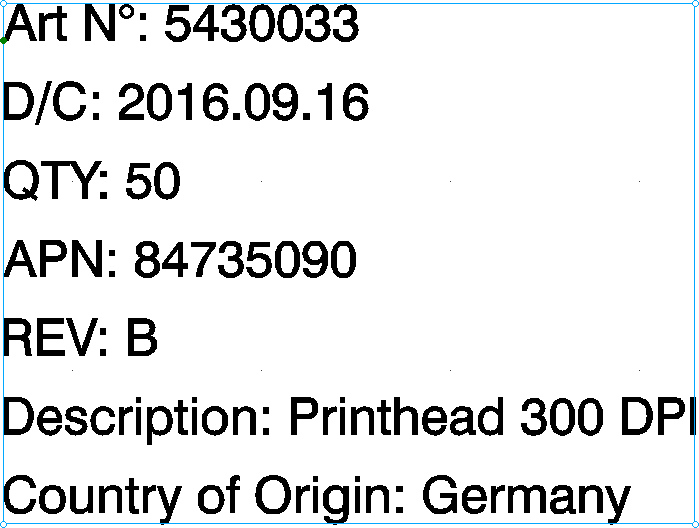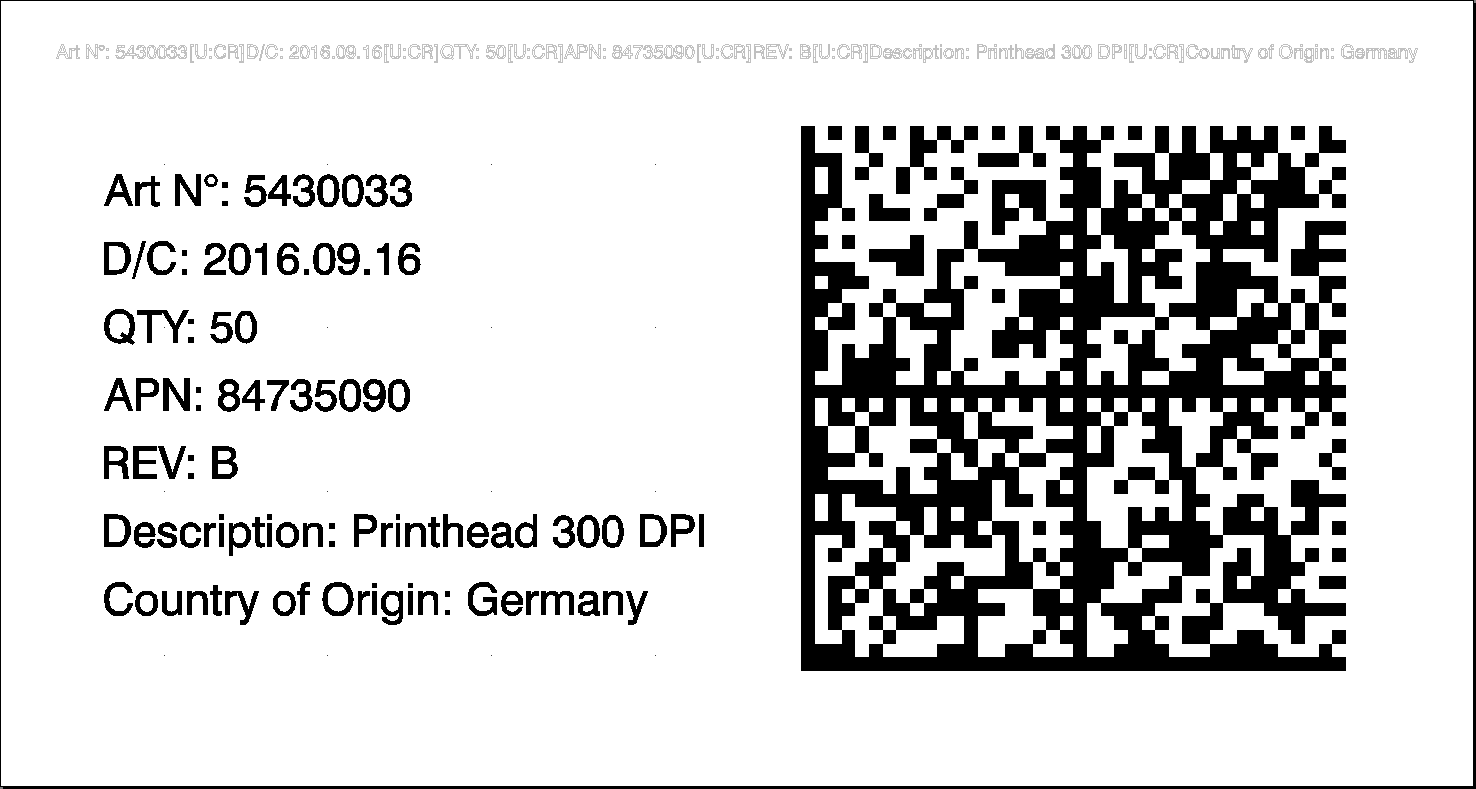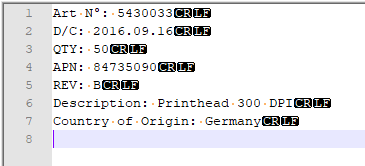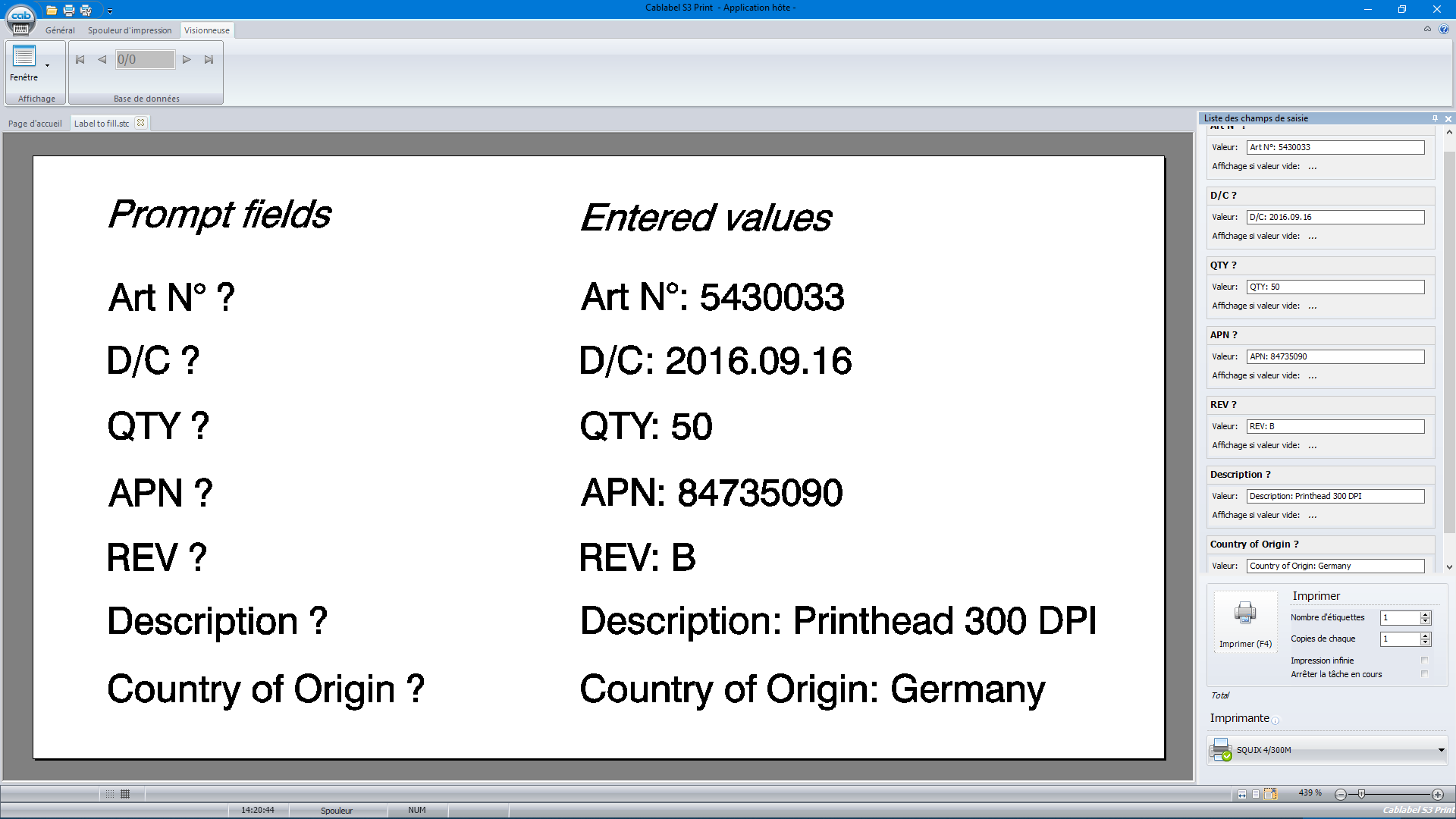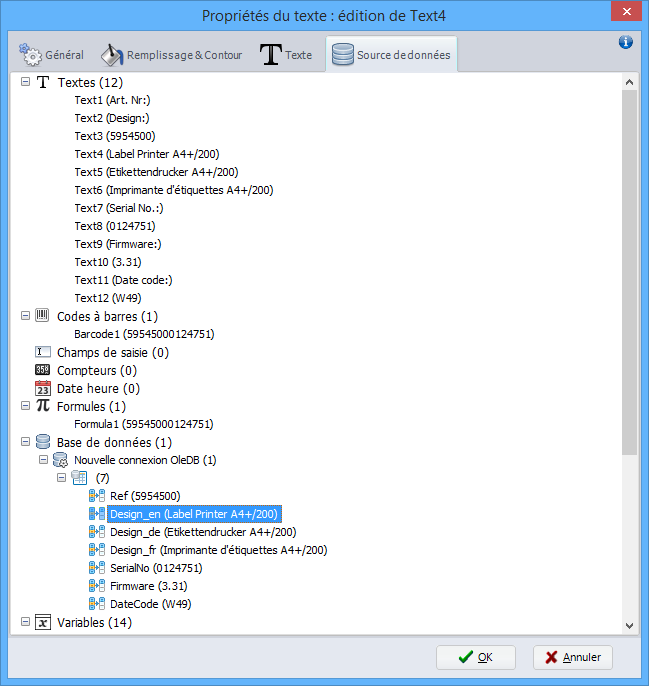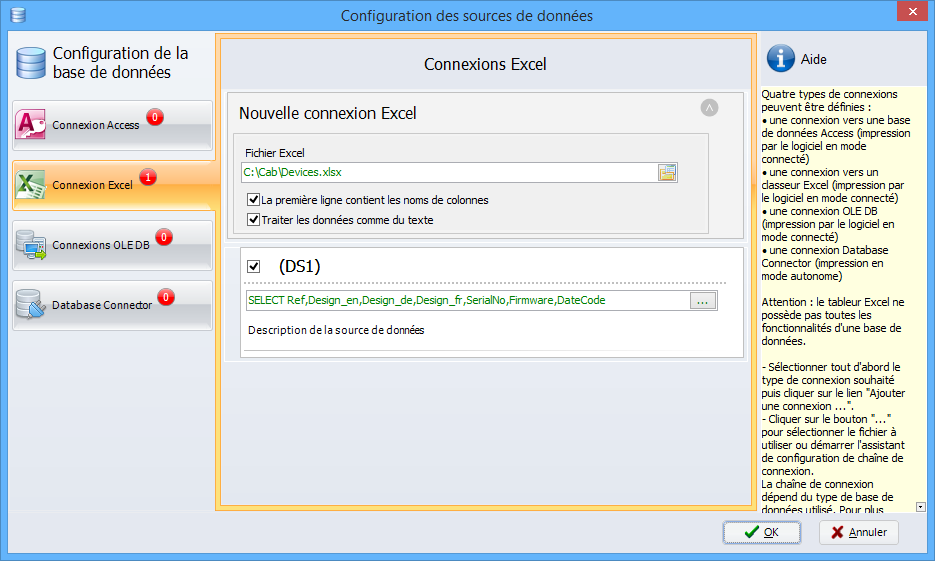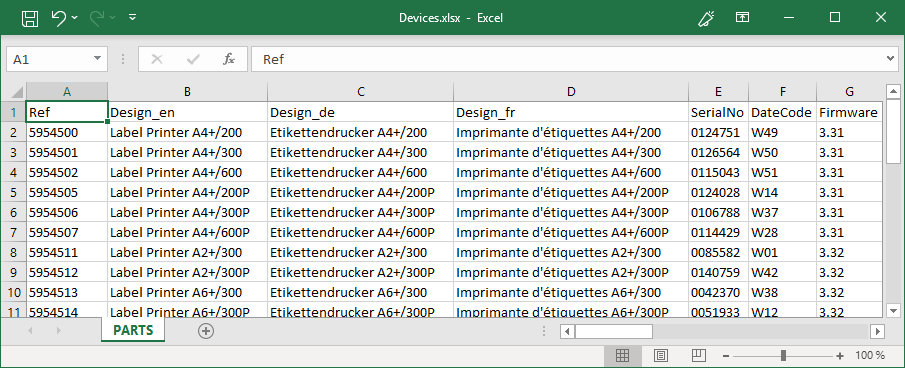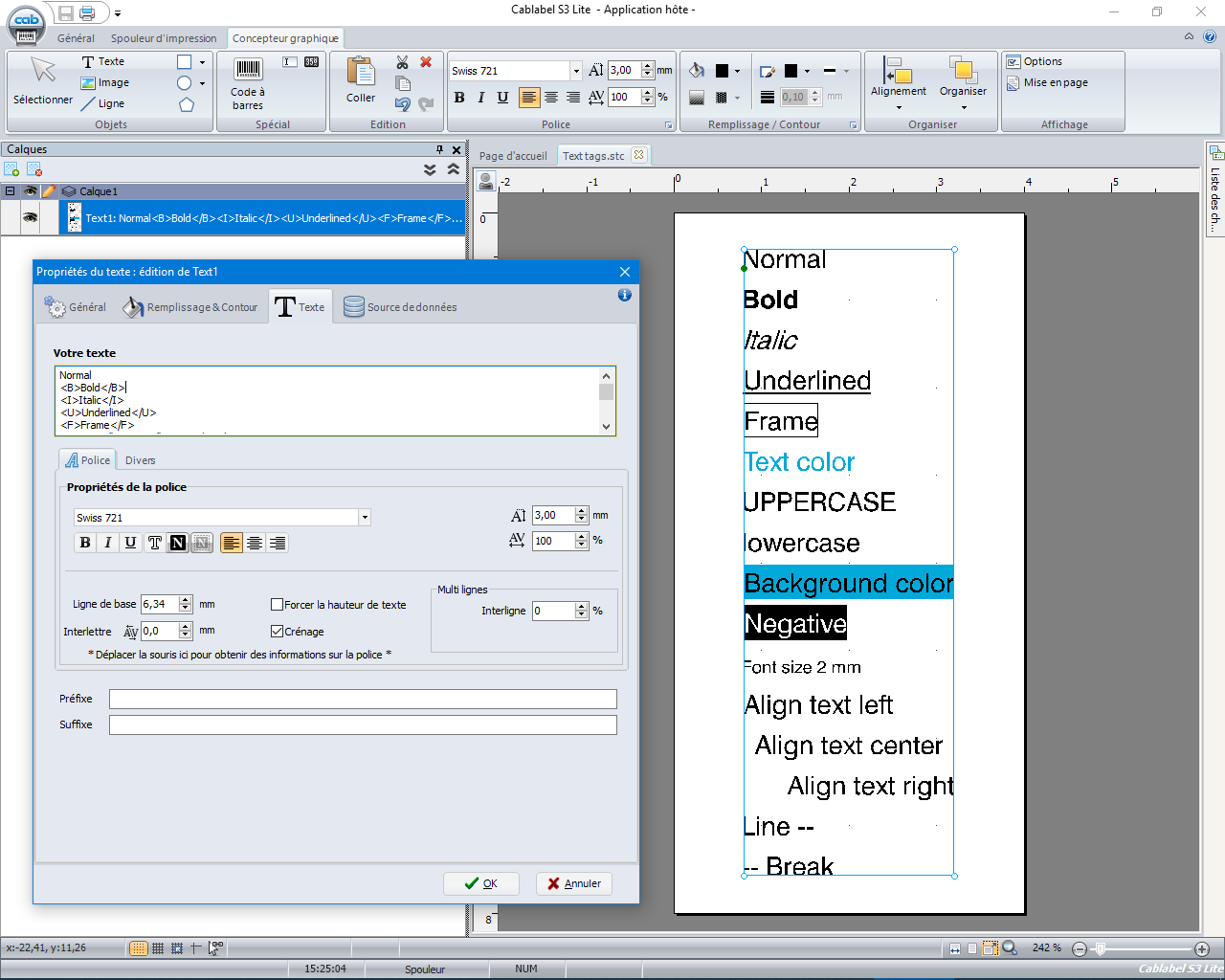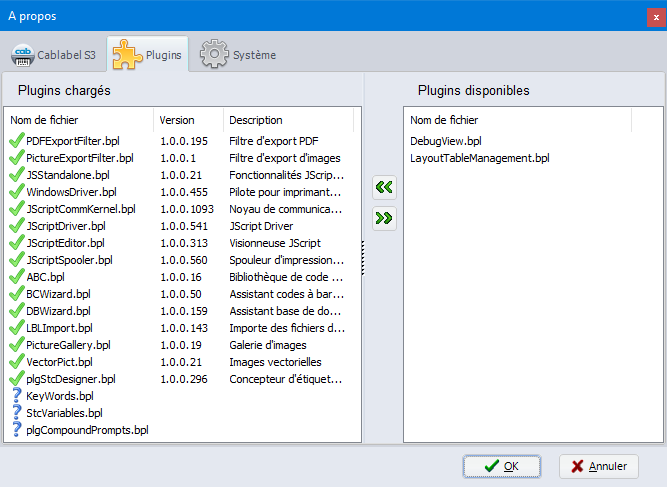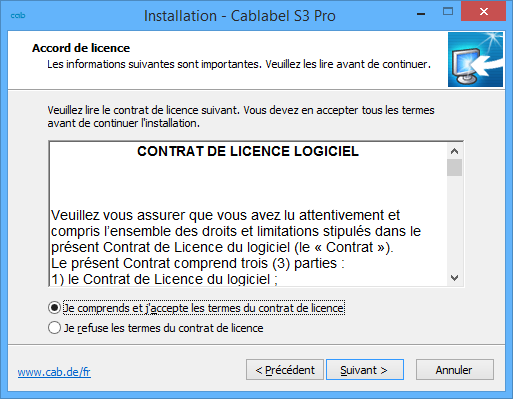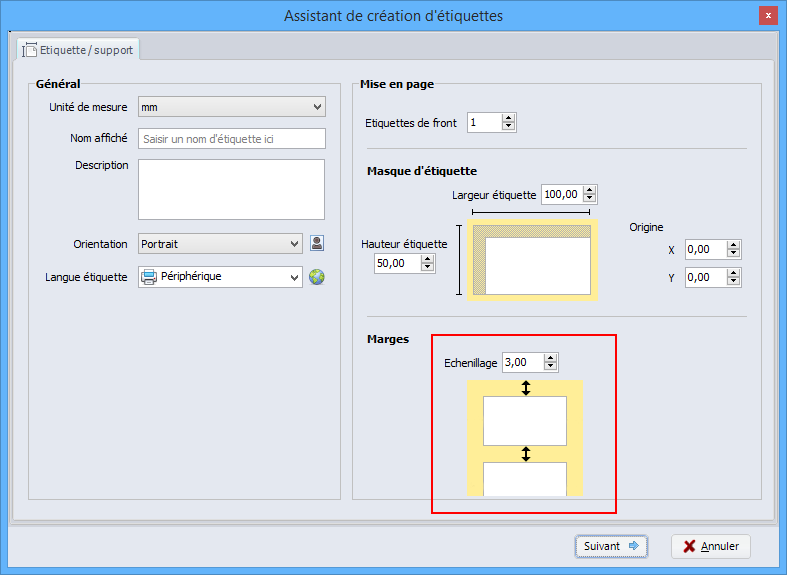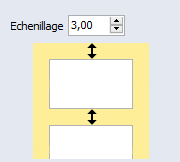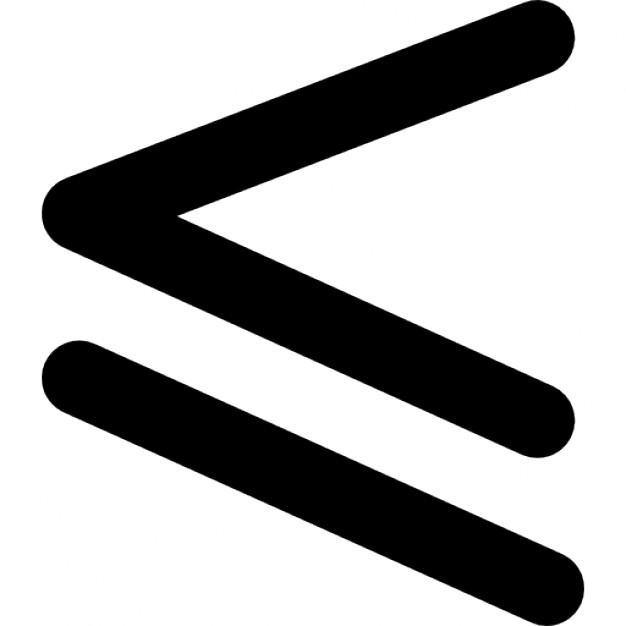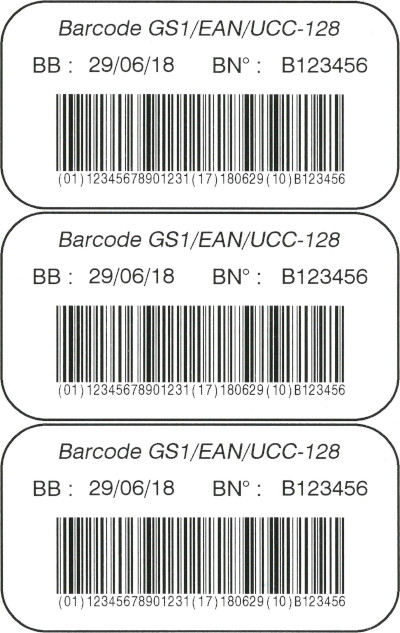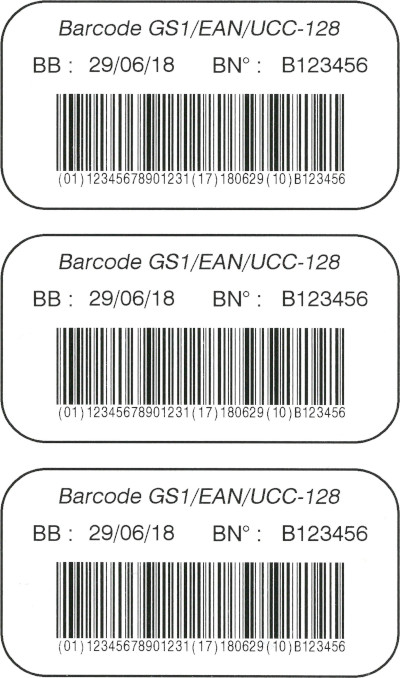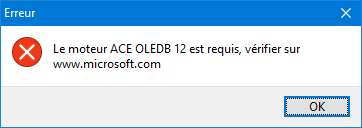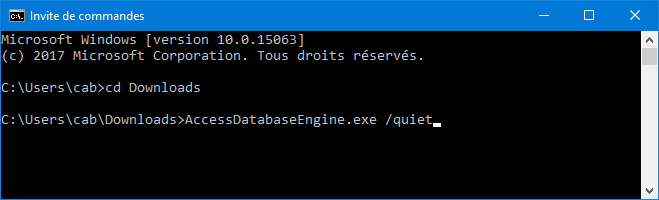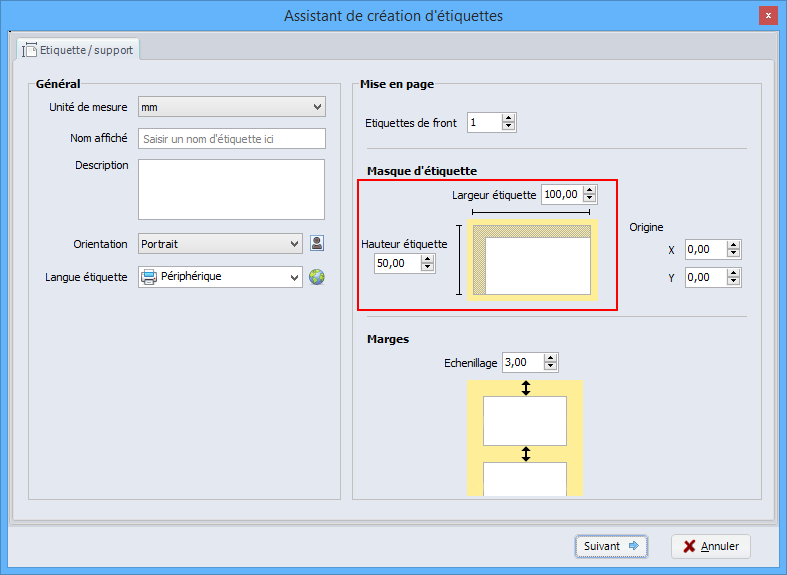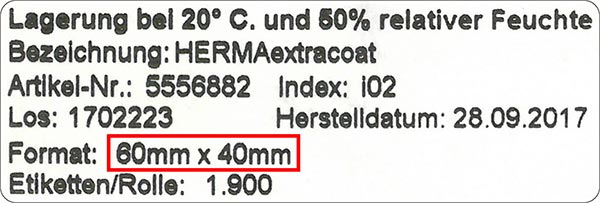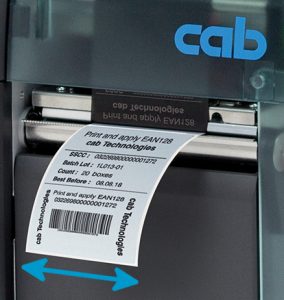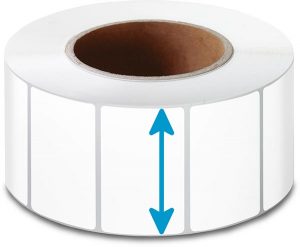L’orientation
L’orientation de la mise en page permet de tourner l’étiquette entièrement à l’écran, afin d’avoir un meilleur confort de travail dans cablabel S3.
Cette orientation est uniquement visuelle et ne change pas l’impression.
Information : les imprimantes cab sont configurées par défaut en orientation portrait.
Ainsi, lorsque que vous avez par exemple besoin de placer la plupart des objets perpendiculairement à la largeur, il est beaucoup plus judicieux de modifier l’orientation de la mise en page, que d’appliquer une rotation individuellement à chaque objet.
Dans ce cas il suffit :
- Soit de cliquer sur l’icône
 ou
ou  dans la règle du concepteur graphique.
dans la règle du concepteur graphique. - Ou bien de définir l’orientation en paysage dans la mise en page de l’étiquette.
Comme vu dans la 1ère partie, la taille d’une étiquette est indépendante de son orientation. De ce fait, cablabel S3 autorise de définir une mise en page en orientation portrait, qui est plus large que haute. Alors que ce n’est pas toujours aussi aisé et parfois même impossible avec d’autres logiciels.
De plus, il existe également la possibilité de réellement tourner l’impression. Le réglage prévu à cet effet se trouve dans l’onglet « Image d’impression » de la configuration du périphérique.
Selon l’angle sélectionné, la position et la rotation de chaque objet de l’étiquette, vont être automatiquement recalculés dans le code JScript.
Ceci permet notamment :
- De pivoter l’étiquette, afin de l’adapter à la largeur d’impression de l’imprimante ou à la largeur du ruban.
- De choisir le sens de déroulement des étiquettes, quand celles-ci sont réenroulées après l’impression.
- D’orienter l’étiquette imprimée pour la pose de celle-ci via un applicateur, en fonction de l’intégration de l’imprimante ou selon le passage du produit.
- D’optimiser le cycle « impression + vérification du code à barres », en orientant l’étiquette de telle sorte que le code à barres soit imprimé et vérifié plus tôt.
Bon à savoir : l’option « Sens de sortie 180° » dans l’onglet « Impression » correspond à la commande JScript « O R ».
Cette option est cochée par défaut, afin que les textes non tournés en orientation portrait, s’impriment dans le sens de la lecture.
 cablabel S3 Blog
cablabel S3 Blog